
안녕하세요. 오늘은 윈도우 11 초기화 방법에 대하여 알아보려고 합니다.
가장 쉬운 초기화 방법은
1. 윈도우키+S 또는 검색아이콘 클릭후 초기화 를 입력후 이 PC 초기화를 실행 해주시면 됩니다.
실행하면 시스템>복구 설정 으로 들어가게 됩니다. 거기 복구 옵셥 > PC 초기화를 선택 해주시면 됩니다.


PC 초기화를 클릭하면 옵션 선택 창이 뜨게 됩니다. 그리고 두가지 선택 항목이 있습니다.
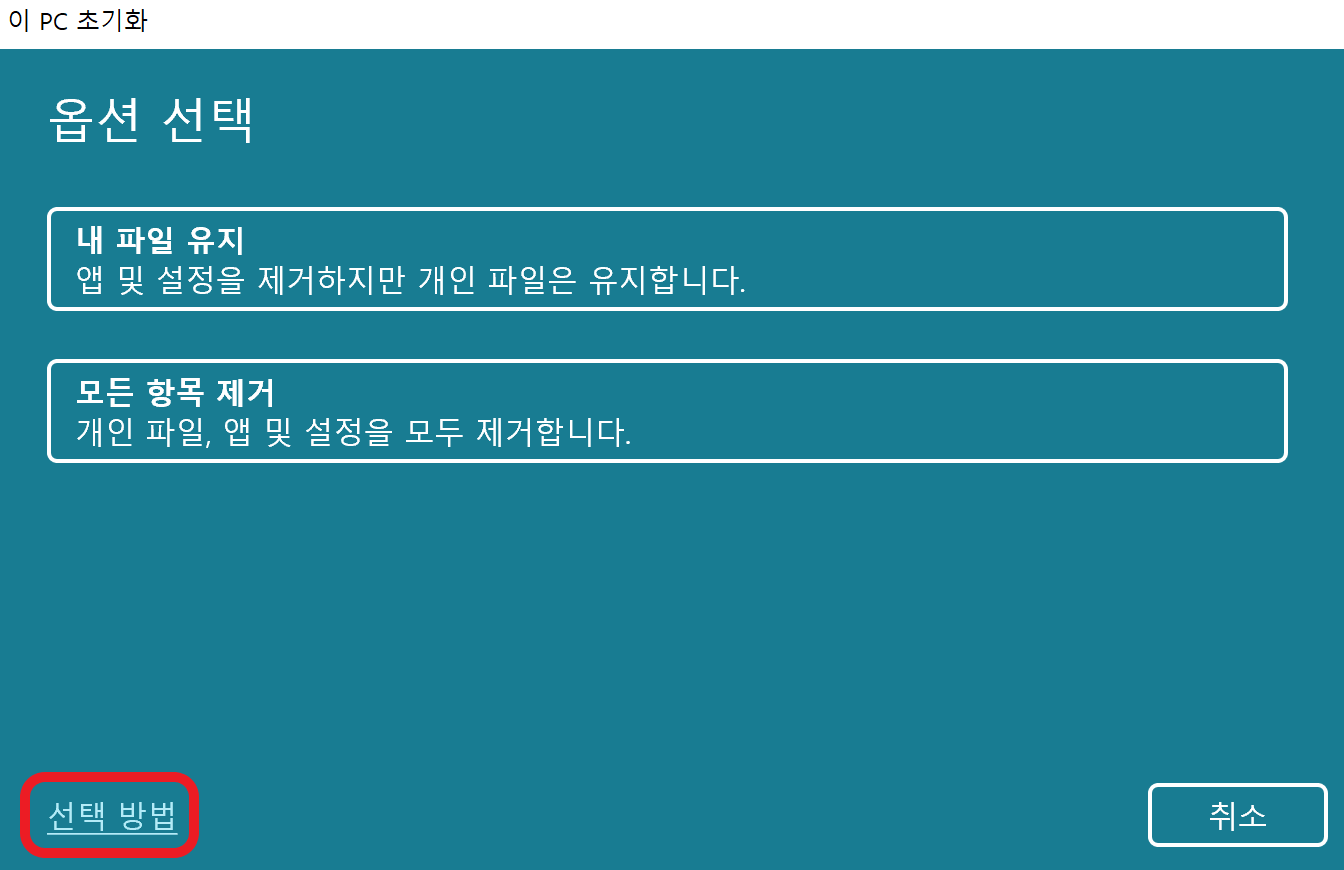
내 파일 유지 - 앱 및 설정을 제거하지만 개인 파일은 유지합니다.
모든 항목 제거 - 개인 파일, 앱 및 설정을 모두 제거 합니다.
모든 항목 제거 선택시 모든 파일이 삭제 되니 반드시 필요한 파일은 백업 해놓아야 합니다.
선택 항목 밑에 선택 방법 을 클릭하면 컴퓨터의 컨디션에 따라 어떤것을 선택해야 하는지 설명이 뜹니다.
내용은 아래 링크와 같습니다. 설명을 보고 자신의 상황에 따라 복구 옵션을 선택 하면 됩니다.
Recovery options in Windows
If you're having problems with your PC, the following table can help you decide which recovery option to use. Problem See this section Your PC isn't working well and you recently installed an update. Remove an installed Windows update Your PC isn’t wo
support.microsoft.com
2. 고급 시작 옵션 실행 하기
시스템>복구 에서 고급 시작 옵션을 선택후 지금 다시 시작 버튼을 누르면 초기화 가능한 옵션이 나옵니다.
선택 방법이 따로 나오지 않으니 위의 방법을 선택후 선택 방법을 읽어보고 상황에 따라 복구 옵션을 선택 하면 됩니다.



'IT 정보 > 윈도우11 정보' 카테고리의 다른 글
| 윈도우11 기본 앱 선택하기_기본 프로그램 설정 하기 윈도우11 기본 앱 바꾸기_쉽게 하기 (0) | 2021.10.31 |
|---|---|
| 윈도우11 MAC 주소 찾는법_ 윈도우11 MAC 주소 변경 하는 방법_윈도우11 임의의 하드웨어 주소 사용하여 개인 정보 보호 하기 (0) | 2021.10.31 |
| 윈도우11 안전모드 진입_가장 쉬운 방법 총 정리 (0) | 2021.10.30 |
| 윈도우11 비밀번호 변경 방법_로그인 방법 설정 및 변경 (0) | 2021.10.30 |
| 윈도우 11 로그인 암호 없애기_윈도우 11 로그인 암호 제거 (0) | 2021.10.30 |




댓글